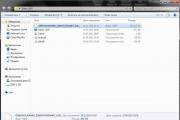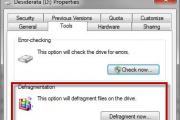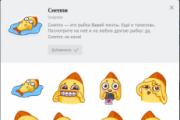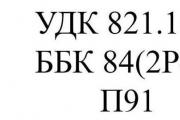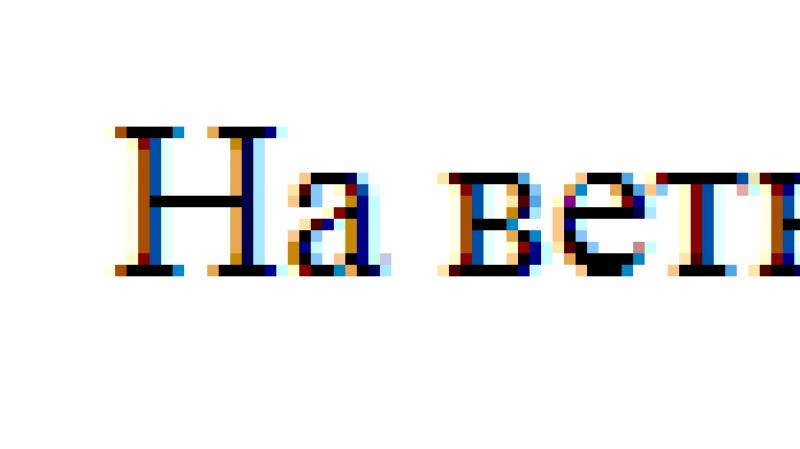Быстрый обзор ZTE Blade V7 и V7 Lite. Быстрый обзор ZTE Blade V7 и V7 Lite ✸ С лицевой стороны ZTE Blade V7 lite находятся
Как обновить програмное обеспечение?
Мы предоставляем вам разные способы обновления програмного обеспечения, а именнно: обновление с помощью карты памяти или обновление "по воздуху".
Для обновления "по воздуху" нужно выполнить подключение к беспроводной сети Wi-Fi или GSM интернет соединение и проверить наличие обновлений в настройках.
Что делать если время работы аппарата не совпадает с временем работы, заявленным производителем?
Смартфон это сложное электронное устройство, включающее в себя фунции карманного компьютера и сотового телефона и потребляет большое колличество энергии для работы этих функций. Основное колличество энергии тратиться на работу дисплейного модуля и GSM приемо-передающего тракта. Яркость дисплея ставится автоматически на максимум при очень яркой окружающей среде (солнечный день) или устанавливается пользователем в ручном режиме. Максимальная яркость потребляет максимум энергии. При работе GSM и при устойчивого и стабильного приема "на максимуми" аппарат потребляет минимальное колличество энергии для поддержания связи. В случае неустойчивого и слабого сигнала сети аппарату требуется больше энергии для поддержания связи. В случае "Поиска Сети" в зоне отсутсвия сети аппарат потребляет максимальное колличество энергии, которое расходуется на поиск ближайших базовых станций. Для уменьшения потребляемой телефоном энергии требуется:
1. Отключить GPS, если это не требуется.
2. Отключить мобильный интернет если это не нужно.
3. Отключить или удалить лишние неиспользуемые приложения, т.к. они в активном состоянии и потребляют внутренние ресурсы аппарата.
Что нужно делать если телефон завис, не включается или перезагружается?
Причиной перезагрузки или зависания в большинстве случаев является стороннее програмное обеспечение или программы.
1. Первоначально мы рекомендуем вам восстановить стандартные заводские настройки (предварительно сохранив нужную вам информацию). Если телефон включается, выберите функцию "сброс к заводским настройкам" в меню устройства. В случае, если аппарат не включается, включите аппарата в "Recovery mode" и выберите пункт "wipe data/factory reset". Способ включения в "Recovery mode" описан ниже в пункте "Как войти в Recovery mode?".
2. Если сброс к заводским настройкам не помогает, обновите програмное обеспечение. Способы обновления програмного обеспечения описанны в пункте "Как обновить програмное обеспечение?".
3. Если обновление програмного обеспечения не помогло, обратитесь в ближайший Авторизованный Сервисный Центр ZTE.
Как сделать резервное сохранение данных, записной книжки или "Бэк ап"?
Есть 3 способа сделать "Бэк ап":
1. В настройках телефона в подменю "Восстановление и сброс" поставьте галочку на восстановление.
2. Вы можете перенести нужную информацию на компьютер используя USB кабель.
3. Вы можете сделать "Бэк ап" используя стороннюю программу.
Что делать если не помню пароль или графический ключ для разблокировки экрана?
Если вы забыли графический ключ или цифровой пароль для разблокировки экрана, требуеться провести процедуру сброса к заводским настройкам: 1. Включите аппарата в "Recovery mode" и выберите пункт "wipe data/factory reset". 2. Если процедура не выполняется, требуется обратится в Авторизованный Сервисный Центр ZTE.
Как пользоваться беспроводными сетями(Wi-Fi, BT)?
1. В настройках аппарата включите Wi-Fi. Нажмите на иконку Wi-Fi и вы попадете в экран управления сетями Wi-Fi.
2. Аппарат автоматически начнет поиск активных Wi-Fi сетей в зоне доступа от 5 до 50 метров до точки доступа (зависит от мощности точки доступа).
3. Выберите нужную вам сеть и нажмите на неё. Если беспроводная сеть защищена паролем, введите его.
4. После подключения к нужной сети на основном экране устройства появится значок Wi-Fi.
Как включить раздачу интернета на телефоне (USB модем или WiFi роутер)?
Есть два способа включить раздачу интернета на вашем телефоне. Первый способ -включить раздачу как USB модем, другой - включить раздачу как WiFi роутер. Убедитесь что ваш аппарат имеет доступ к интернету, что бы его раздавать:
1. USB модем - метод используется для раздачи интернета компьютеру. Подключите телефон к компьютеру используя USB кабель и разрешите доступ данным. "Настройки->Беспроводные сети->Ещё" Режим модема-- поставить галочку USB-модем". Затем телефон начнет раздачу интернета компьютеру. Для остановки раздачи снимите галочку с USB-модема или просто разьедените кабельное соединение.
2. WiFi роутер - убедитесь в наличие стабильного интернет соединения через мобильную сеть или USB. "Настройки->Беспроводные сети->Ещё" Режим модема-- поставить галочку "Точка доступа WiFI". Для защиты беспроводного соединения нажмите на значок точки доступа затем нажмите "Точка доступа WiFi". В данном меню можно установить имя и пароль к вашему беспроводному WiFi соединению. Ваш телефон начнет работать как WiFi роутер. Для остановки раздачи снимите галочку с "WiFi роутер"
Как можно быстро посмотреть статус зарядки?
Во время заряда нажмите на кнопку включения. Статус заряда батареи будет показан на основном экране телефона.
Почему обьем свободной памяти аппарата меньше чем заявленно производителем?
В отличие от процессора, который имеет свою встроенную память, другие устройства, такие как видеопроцессор, аудиопроцессор и другие устройства, входящие в элементную базу центральной платы устройства потребляют ресурсы пользовательской памяти. Некоторое колличество памяти заранее зарезервированно под внутренние нужды, но в случае переполнения используется пользовательская память.
Какие виды блокировки аппарата можно использовать?
Имеется 3 вида блокировки экрана. Выберете один из видов блокировки в Настройки -> Безопасность -> Блокировка экрана.
1. Блокировка графическим ключом
2.Блокировка пин-кодом 3. Блокировка паролем
Какова рабочая температура у телефонов ZTE?
Рабочая температура находится в пределе от (-10С) до (+50С).
Что означает ROOT?
ROOT это "права администратора". ROOT дает возможность изменять системные файлы, изменять систему, устанавливать тестовые программы и производить иные действия. ROOT права скрыты от пользователей, но могут быть активированны в случае надобности.
Будьте внимательны, неосторожное обращение с ROOT правами может навредить вашей операционной системе.
Как зайти в Recovery mode?
В выключенном состоянии зажмите одновременно кнопку громкости (увеличить+) и кнопку включения.
Что делать, если батарея заряжается не на 100%?
Батарея аппарата сконструированная таким образом, что рассевает часть полученного заряда и в последствии может быть заряжена заново. Данная особенность создана для защиты батареи и увеличения её работоспособности. В случае, если батарея не заряжается более 80% обратитесь в Авторизованный Сервисный Центр ZTE.
Как я могу добавить Google аккаунт в аппарат?
1. При первом включении смартфон предложит вам зарегистрировать новый Google аккаунт или использовать уже существующий. Но это не обязательная процедура.
2. Для добавления аккаунта в любое время вы можете зарегистрировать новый или использовать существующий аккаунт: Настройки->Аккаунты и "добавить аккаунт".
Как включить отладку USB? Как получить достум к меню "Для разработчиков"?
Войдите "Настройки->О телефоне->Несколько раз нажмите на "Номер сборки". Затем вам будет доступно подменю "Для разработчиков". В этом подменю доступно "отладка USB" и другие функции для разработчиков
Как подключить телефон к ПК?
Для установки драйвера(автоматически) проделайте следующие операции.
1. Подключите телефон к компьютеру.
2. При подключении выберите "Виртуальный диск" или "Виртуальный CD" в зависимости от модели.
3. В компьютере должен определится дополнительный диск, запустите на нем "Autorun.exe" и установите драйвер
4. Если драйвера не установились войдите в "Настройки->Для разработчиков" и включите "драйвер Диска". (10 раз нажать на "Версия сборки"
5. При включении (Отладка USB) драйвер так же автоматически установятся.
Что означают буквы E, G, H?
Когда передача данных у телефона активна на панели состояния (индикачия приема сигнала, ёмкости батареи и т.д.) появляются символы:
- E означает активную работу протокола EDGE
- G означает активную работу протокола GPRS
- H означает активную работу протокола HSDPA , что является частью WCDMA
Available;
Память 16 GB, 2 GB RAM;
Батарея: Встроенный Li-Ion 2500 mAh аккумулятор;
Экран 5.0 дюймов, 68.9 cm2 , 720 x 1280 пикселей, 16:9 ratio ;
ОС, GPU: Android 6.0 , Mali-T720MP2;
Цвет: серебряный.
Основной процессор, графический, версия ОС
Операционная система: Android 6.0 (Marshmallow).
Чипсет: Mediatek MT6735P.
Процессор: Quad-core 1.0 GHz Cortex-A53.
Графический процессор: Mali-T720MP2.
Общие спецификации
GPS: есть, с A-GPS.
Беспроводные сети: Wi-Fi 802.11 b/g/n, Wi-Fi Direct, точка доступа.
Поддержка Bluetooth: 4.0, A2DP.
Характеристики USB: microUSB 2.0.
Радио: FM radio.
Инструкция для ZTE Blade V7 Lite скачать pdf
Инструкция по эксплуатации на русском языке для ZTE Blade V7 Lite . Файл можно скачать ниже - нажмите на кнопку "Загрузить инструкцию" и выберите пункт соответствующий вашей ОС, затем нажмите правой кнопкой мыши на нем и найдите в меню "сохранить ссылку как...". Посмотреть инструкцию можно в стандартном браузере или в программе Adobe Acrobat Reader. Скачать эту программу вы можете бесплатно на сайте Adobe.com. В современных мобильных устройствах программы для чтения PDF уже, как правило, установлены.
Стандарты связи
2G: GSM 850 / 900 / 1800 / 1900 - SIM 1 & SIM 2.
3G: HSDPA 850 / 900 / 2100 .
4G (LTE): LTE band 1(2100), 3(1800), 5(850), 7(2600), 8(900), 20(800), 40(2300).
Скорость передачи данных: HSPA, LTE Cat4 150/50 Mbps.
Браузер, датчики, мессенджеры
Датчики: Дактилоскопический отпечаток пальца (rear-mounted), акселерометр, бесконтактное считывание, компас.
Мессенджеры: - MP4/H.264 проигорователь
- Просмотр документов
- Фото/видео редактор.
Браузер: HTML5.
Дополнительно: - MP4/H.264 проигорователь
- MP3/WAV/eAAC+ проигорователь
- Просмотр документов
- Фото/видео редактор.
Нет NFC датчика (ближняя бесконтактная связь)
Основная и селфи камеры
Основная: 13 MP, autofocus, LED flash.
Фронтальная: 8 MP, LED вспышка.
Доп. возможности: Гео-тэги, фокусировка по прикосновению, определение лиц, HDR, режим панорамы.
Видео: 1080p@30fps.
Разрешение, покрытие экрана
Размер дисплея 5.0 дюймов, 68.9 cm2 (~68.3% отношение экрана к устройству). Разрешение - 720 x 1280 пикселей, 16:9 ratio (~294 ppi density). IPS LCD емкостный сенсорный экран, 16M цветов.
Транскрипт
1 ZTE BLADE V7 LITE Краткое руководство пользователя 1
2 1. Правовая информация Copyright 2016 Корпорация ZTE Все права защищены. Ни одна из частей настоящей публикации не может быть извлечена, воспроизведена, переведена или использована в какой-либо форме, электронной или механической, включая фотокопирование, без предварительного письменного разрешения Корпорации ZTE. Корпорация ZTE сохраняет за собой право внесения изменений в это руководство, относительно опечаток или доработок технических характеристик, без предварительного уведомления. Торговые марки Названия и логотипы ZTE являются зарегистрированными товарными знаками Корпорации ZTE. Google и Android являются товарными знаками корпорации Google, Inc. Товарный знак и логотип Bluetooth принадлежат корпорации SIG, Inc. Любое использование данного товарного знака Корпорацией ZTE лицензировано. Логотип является зарегистрированным товарным знаком компании SD-3C, LLC. Другие авторские права и товарные знаки являются собственностью их владельцев. Пожалуйста, посетите официальный сайт ZTE (для получения дополнительной информации по своей модели. Информация на сайте имеет приоритет. Примечание При установке приложения из сторонних источников, ваш телефон может перезагрузиться или приложение не сможет нормально функционировать. Это не ошибка и это может быть связано с несовместимостью приложения с вашим телефоном. Установка сторонней или неофициальной операционной системы может вызвать угрозу и риск безопасности. Корпорация ZTE не несет никакой ответственности за неполадки и повреждения, вызванные несанкционированными изменениями программного обеспечения. Назначение устройства Абонентская радиостанция(смартфон) ZTE BLADE V7 LITE предназначена для приема/передачи данных, приема/передачи голосовых сообщений, приема/передачи коротких сообщений, приема/передачи данных по сетям Wi-Fi и/или Bluetooth, доступа в сеть Интернет, и т.д. 2
3 Предустановленна операционная система Android. Содержание этого руководства, а так же изображения и снимки, использованные в этом руководстве, могут отличаться от реального устройства или программного обеспечения. Версия: R1.0 Руководство Дата изготовления: Изготовитель: Корпорация ЗТИ, КНР, г. Шэньчжэн, район Наньшань, Кейджи роад саут, Хай-тэк Индастриал Парк Импортер: ООО "Корпорация ЗТИ-Связьтехнологии", РФ, г. Москва, пр-т Андропова, д. 18, к. 5, этаж 20 3
4 2. Характеристики и параметры Модель ZTE BLADE V7 LITE ОС Android 6.0 Процессор Дисплей Камеры Память: Универсальный слот: Стандарты: Аккумуляторная батарея Поддержка карт памяти Размеры(мм): MT6735P 4-х ядерный 1.0 ГГц IPS 5.0" (1280x720), 16 млн. цветов Основная 13Мп+ Фронтальная 8Мп 16ГБ ПЗУ + 2ГБ ОЗУ nanosim (4FF) + nano SIM (4FF) GSM:850/900/1800/1900 UMTS: 850/900/2100 LTE FDD B1/3/5/7/8/20 TDD B40 Wi-Fi b/g/n; GPS; Bluetooth BT4.0 Li-ion 2500 ма ч microsd до 32 ГБ 143.8x70.2x8.2 Вес(г): 135 4
5 3. Внешний вид Разъем для наушников Вспышка Динамик Кнопка громкости Сенсорный экран Датчик приближения/ освещенности Камера Слот nano-sim/ microsdhc Кнопка питания Кнопка «Назад» Кнопка «Домой» Кнопка «Меню» Вспышка Камера Датчик разпознавания отпечатков пальцев Динамик Разъем micro-usb/ зарядки 5 Микрофон

6 4. Установка SIM карт и карты памяти ВНИМАНИЕ! Во избежание повреждения телефона, не используйте любые другие виды SIM-карт или любые нестандартные nano-sim-карты, вырезанные из SIM-карт. Вы можете получить стандартные nano-sim-карты у вашего оператора связи. Установка nano-sim карты и microsdhc карты Отключите телефон перед установкой или извлечением SIM карт или карты памяти microsdhc. 1. Вставьте приспособление для извлечения в специальное отверстие слота nano-sim карт, карты microsdhc. 2. Нажмите на кнопку и извлеките слот nano-sim карт, microsdhc карты. Затем установите SIM карты или microsdhc карту в соответствующий слот и вставьте его в телефон. 6
7 ПРИМЕЧАНИЕ: 4G LTE работает в обоих разъемах для nano-sim-карт, но не одновременно. Если один слот работает как 4G LTE, то другой слот может работать только как 2G. Nano SIM-карта (4FF) это уменьшенная версия SIM-карты. Размеры nano SIM-карты 12,3 8,8 мм. Функционал nano SIM-карт не отличается от функционала полноразмерных SIM-карт. Слот SIM-карты 2 также служит как слот для карты памяти. Однако, нельзя одновременно установить SIM-карту и карту памяти в слот Зарядка аккумуляторной батареи Аккумулятор телефона обычно имеет достаточный уровень заряда для включения, поиска сигнала, и совершения нескольких звонков. Необходимо полностью зарядить аккумулятор при первой возможности. ВНИМАНИЕ! Используйте только рекомендованные компанией ZTE зарядные устройства и кабели. Использование неутвержденных аксессуаров может стать причиной повреждения телефона или привести к взрыву батареи. ВНИМАНИЕ! Не заменяйте встроенный аккумулятор в телефоне самостоятельно. Батарея может быть заменена только в авторизованном сервисном центре ZTE. 1. Подключите зарядное устройство к разъему для зарядки. 2. Подключите зарядное устройство к электрической розетке. 3. Отключите зарядное устройство после того, как батарея полностью зарядится. 7
8 ПРИМЕЧАНИЕ: Если уровень заряда батареи является крайне низким, вы не сможете включить телефон, даже если он заряжается. В таком случае, попробуйте включить его еще раз после зарядки батареи в течение, по крайней мере, 20 минут. Обратитесь в сервисную службу, если вы не сможете включить телефон после длительной зарядки. ПРИМЕЧАНИЕ: Если экран замирает или слишком медленно реагирует на нажатия, попробуйте нажать и удерживать кнопку питания в течение примерно 10 секунд, чтобы перезагрузить телефон. 6. Правила и условия безопасной эксплуатации Не использовать устройство без гарнитуры в процессе вождения Не подносить к телу ближе, чем на 15 мм Мелкие детали устройства могут стать причиной удушья Устройство может являться источником громкого звука Чтобы избежать возможных проблем со слухом, не рекомендуется длительное прослушивание на высоком уровне громкости 8
9 Избегать контакта с магнитными носителями Не использовать людям с кардиостимуляторами и др. электронными устройствами жизнеобеспечения Выключать в больницах и иных медицинских учреждениях (при необходимости) Выключать в аэропортах и в самолетах (при необходимости) Выключать во взрывоопасной среде Не использовать в процессе заправки транспортных средств Устройство может излучать яркий или мигающий свет Не бросать в огонь Не подвергать воздействию экстремальных температур Избегать контактов с различными жидкостями, беречь от сырости Не разбирайте устройство Используйте только одобренные аксессуары Не полагайтесь на устройство, как на единственный способ вызова служб экстренной помощи Условия эксплуатации оборудования должны соответствовать местным и национальным электротехническим нормам. Основные параметры и характеристики, влияющие на безопасность Диапазон температур в рабочем состоянии: от -10 C до 40 C Диапазон относительной влажности воздуха в рабочем состоянии: от 60 до 90 %, без конденсации. 9
10 Информация о технике безопасности в отношении радиочастотного излучения: для обеспечения соответствия допустимого воздействия телефон должен использоваться на расстоянии минимум 15мм от тела. Несоблюдение этой инструкций может привести к превышению уровня радиочастотного излучения и не соблюдению необходимых норм. 7. Сенсорный экран Касание Если вы хотите ввести текст с экранной клавиатуры, выбрать элементы на экране, такие как значки приложений и настроек, или нажать экранные кнопки, просто коснитесь их пальцем. Нажмите и удерживайте Чтобы открыть доступные опции для элемента (например, сообщение или ссылка на веб-странице), нажмите и удерживайте элемент. Проведите пальцем или Сдвиньте Провести или сдвинуть значит быстро переместить палец вертикально или горизонтально по экрану. 10
11 Перетаскивание Чтобы перетащить, нажмите и удерживайте палец с некоторым давлением, прежде чем начать перемещать палец. Во время перетаскивания не отрывайте палец от экрана, пока вы не достигните нужного места. Изменение масштаба В некоторых приложениях (например, карты, браузер и галерея) вы можете увеличивать и уменьшать масштаб, поставив два пальца на экране сразу и сдвинуть их вместе (для уменьшения) или разведя их друг от друга (для увеличения) масштаба. Поворот экрана Для большинства приложений можно автоматически менять ориентацию экрана с книжной на альбомную, поворачивая телефон в сторону. 8. Удельный коэффициент поглощения (SAR) Ваше мобильное устройство является радиопередатчиком и радиоприемником. Данное устройство не превышает предельные уровни облучения в радиочастотном диапазоне, 11
12 рекомендованные международными стандартами. Эти руководящие принципы были разработаны независимой научно-исследовательской организацией ICNIRP и содержат допустимые границы безопасности, разработанные для обеспечения защиты всех лиц, независимо от возраста и состояния здоровья. В директивах используется единица измерения, называемая удельным коэффициентом поглощения SAR. Предел SAR, для мобильных устройств составляет 2 Вт/кг, а максимальное значение SAR для данного устройства при тестировании в области головы составляет Вт/кг, при тестировании в области тела составляет Вт/кг. Так как мобильные устройства предполагают широкий диапазон функций, они могут быть использованы в других положениях, например, как описано в руководстве. Так как коэффициент SAR измеряется на самой высокой мощности устройств, фактическое значение SAR для работающего устройства, как правило, ниже, чем указано выше. Это обусловлено автоматическим изменением уровня мощности устройства, для обеспечения использования минимального уровня мощности, достаточного для связи с сетью. Ограничения воздействия радиочастотных полей Для лиц, заботящихся об ограничении воздействия радиочастотных полей Всемирная Организация Здравоохранения (ВОЗ) дает следующий совет: Меры предосторожности: На сегодняшний день существующие научные исследования не указывают на необходимость каких-либо специальных мер предосторожности при пользовании мобильными телефонами. Для ограничения воздействия радиочастотного излучения на вас и ваших детей сократите время разговора и пользования телефоном, а также воспользуйтесь специальными устройствами "громкой" связи, позволяющими держать телефон на расстоянии от головы и тела. 12
13 Дополнительную информацию можно получить на домашней странице ВОЗ (бюллетень 193: июнь 2000 г.). 9. Декларация соответствия RoHsия RoHS Корпорация ZTE намерена сократить воздействия, оказываемые на окружающую среду и экологическую обстановку на планете. Таким образом данный документ позволяет ответственно заявить, что ZTE BLADE V7 LITE, произведенный Корпорацией ZTE, полностью соответствует директиве 2002/95/EC Европейского парламента - RoHS (Ограничение опасных веществ), по отношению ко всем следующим веществам: 1. Свинец (Pb) 2. Ртуть (Hg) 3. Кадмий (Cd) 4. Шестивалентный хром (Cr (VI)) 5. Полиброминированный бифенил (PBB) 6. Полиброминированные бифениловые эфиры (PBDE) Соблюдение этих требований засвидетельствовано письменной декларацией наших поставщиков. Это подтверждает, что любые потенциальные уровни загрязнения веществами, перечисленными выше, ниже максимального уровня, установленного в 2002/95/EC, или сведены к минимуму в связи с их применением. ZTE BLADE V7 LITE, производства ZTE CORPORATION, соответствует всем требованиям EU 2002/95/EC. 13
14 10. Правила и условия хранения, перевозки, реализации и утилизации Диапазон температур при хранении (в выключенном состоянии): от -10 C до 60 C. Диапазон относительной влажности воздуха(в выключенном состоянии): от 60 до 90 %, без конденсации. Устройство должно храниться в помещении в заводской упаковке. Транспортировка оборудования должна производиться в заводской упаковке в крытых транспортных средствах любым видом транспорта. Температура при перевозке: -10 C до 60 C; относительная влажность воздуха от 60 до 90 %, без конденсации. Правила и условия реализации устройства определяются условиями договоров, заключаемых компанией ZTE или авторизованными партнерами ZTE c покупателями устройства. Все электрические и электронные устройства должны утилизироваться отдельно от обычных бытовых отходов в специальных пунктах сбора, предусмотренных государством или местными властями, в соответствии с федеральными, региональными и местными законами, правилами и нормами. человека. Эта маркировка на изделии и принадлежностях указывает на то, что продукт соответствует Европейской директиве 2002/96/CE. Правильная утилизация поможет защитить окружающую среду и здоровье Для получения информации по переработке этого продукта, основанную на директиве WEEE, 14
15 пожалуйста, отправьте запрос по электронной почте на адрес 11. Информация о мерах, которые следует предпринять при обнаружении неисправности технического средства 1. Что делать если время работы аппарата не совпадает с временем работы, заявленным производителем? Смартфон это сложное электронное устройство, включающее в себя функции карманного компьютера и сотового телефона. Смартфон потребляет большое количество энергии для работы этих функций. Основное количество энергии тратится на работу дисплейного модуля и GSM приемо-передающего тракта. Яркость дисплея устанавливается автоматически на максимум при очень ярком освещении (солнечный день) или устанавливается пользователем в ручном режиме. Максимальная яркость потребляет максимум энергии. При работе GSM и при устойчивом и стабильном приеме аппарат потребляет минимальное количество энергии для поддержания связи. В случае неустойчивого и слабого сигнала сети аппарату требуется больше энергии для поддержания связи. В случае "Поиска Сети" в зоне отсутствия сети аппарат потребляет максимальное количество энергии, которое расходуется на поиск ближайших базовых станций. Для уменьшения потребляемой телефоном энергии требуется: 1) Отключить GPS, если эта функция не требуется в данный момент. 2) Отключить мобильный интернет, если эта функция не требуется в данный момент 3) Отключить или удалить лишние неиспользуемые приложения, т.к. они потребляют внутренние ресурсы аппарата. 2. Что нужно делать если телефон завис, не включается или перезагружается? Причиной перезагрузки или зависания в большинстве случаев является стороннее программное обеспечение или программы. 15
16 1) Первоначально мы рекомендуем вам восстановить стандартные заводские настройки (предварительно сохранив нужную вам информацию). Если телефон включается, выберите функцию "сброс к заводским настройкам" в меню устройства. В случае, если аппарат не включается, включите аппарат в "Recovery mode" и выберите пункт "wipe data/factory reset". Способ включения в "Recovery mode" описан ниже в пункте "Как войти в Recovery mode?". 2) Если сброс к заводским настройкам не помогает, обновите программное обеспечение. Способы обновления программного обеспечения описаны в пункте "Как обновить программное обеспечение?". 3) Если обновление программного обеспечения не помогло, обратитесь в ближайший Авторизованный Сервисный Центр ZTE. 3. Как обновить программное обеспечение? Мы предоставляем вам разные способы обновления программного обеспечения, а именно: обновление с помощью карты памяти или обновление "по воздуху". Для обновления "по воздуху" нужно выполнить подключение к сети интернет по беспроводной сети Wi-Fi или с помощью GSM соединения и проверить наличие обновлений в настройках. 4. Что делать если вы забыли пароль или графический ключ для разблокировки экрана? Если вы забыли графический ключ или цифровой пароль для разблокировки экрана, требуется провести процедуру сброса к заводским настройкам: 1) Включите аппарат в "Recovery mode" и выберите пункт "wipe data/factory reset". 2) Если процедура не выполняется, требуется обратиться в Авторизованный Сервисный Центр ZTE. 5. Как зайти в Recovery mode? В выключенном состоянии зажмите одновременно кнопку громкости (увеличить+) и кнопку включения. По всем остальным вопросам обратитесь в службу поддержки корпорации ZTE или в авторизованный сервисный центр корпорации ZTE. Телефон службы поддержки, адреса авторизованных сервисных центров, а также дополнительную 16
17 информацию можно найти на сайте: Представительство производителя в РФ: Московское представительство Корпорации ЗТИ (г. Москва, пр-т Андропова, д.18, корп.5, 20 этаж) 12. Аккумуляторная батарея Тип Емкость Номинальное напряжение Максимальное напряжение Модель Производитель Дата производства Страна производства Литий-ионный полимерный аккумулятор 2500 м Ач(9.5 В ч) 3.8 В 4.35 В Li3825T43P3h ZTE CORPORATION указана на устройстве КНР 13. Зарядное устройство Тип Марка/модель Вход Выход Производитель Дата производства Страна производства Адаптер питания ZTE/LPL-A A ~ В 50/60Гц 200мА Макс. =5В 1000мА ZTE CORPORATION указана на устройстве КНР Основные параметры и характеристики, влияющие на безопасность (см. пункт 6) Назначение устройства Адаптер питания это устройство, предназначенное для преобразования электрической энергии, поступающей из 17
18 сети переменного тока. Правила и условия безопасной эксплуатации (см. пункт 6) Правила и условия хранения, перевозки, реализации и утилизации (см. пункт 10) Информация о мерах, которые следует предпринять при обнаружении неисправности технического средства (см. пункт 11) Изготовитель: Корпорация ЗТИ, КНР, Шэньчжэн, район Наньшань, Хай-тэк Индастриал Парк Импортер: ООО "Корпорация ЗТИ-Связьтехнологии", РФ, г. Москва, пр-т Андропова, д. 18, к. 5, этаж 20 18
1. Характеристики и параметры Модель ZTE Blade X3 ОС Android 5.1 Процессор Стандарты Поддержка SIM-карт Дисплей Камера основная Камера фронтальная Встроенная память (ПЗУ) Оперативная память (ОЗУ) MT6735P,
ZTE BLADE V7 Краткое руководство 1. ПРАВОВАЯ ИНФОРМАЦИЯ Copyright 2016 Корпорация ZTE. Все права защищены. Ни одна из частей настоящей публикации не может быть извлечена, воспроизведена, переведена или
ZTE BLADE A910 Краткое руководство Оглавление 1. Правовая информация... 2 2. Внешний вид... 4 3. Установка nano-sim карт и карты памяти microsdhc... 5 4. Зарядка аккумулятора... 6 5. Управление устройством...
ZTE BLADE L110 Краткое руководство пользователя Содержание 1. Комплектация... 2 2. Правовая информация... 3 3. Внешний вид... 5 4. Установка microsim-карт и карты памяти microsdhc... 6 5. Зарядка аккумулятора...
Смартфон ZTE Blade Q Lux Краткое руководство пользователя 1 ПРАВОВАЯ ИНФОРМАЦИЯ Copyright 2015 Корпорация ZTE Все права защищены. Ни одна из частей настоящей публикации не может быть извлечена, воспроизведена,
ZTE BLADE GF3 Краткое руководство пользователя Содержание 1. Комплектация... 2 2. Правовая информация... 3 3. Внешний вид... 5 4. Установка microsim-карт и карты памяти microsdhc... 6 5. Зарядка аккумулятора...
ZTE BLADE A610 Краткое руководство пользователя Содержание 1. Комплектация... 2 2. Правовая информация... 3 3. Внешний вид... 5 4. Установка microsim-карт и карты памяти microsdhc... 6 5. Зарядка аккумулятора...
Nubia Z11(NX531J) Краткое руководство пользователя Оглавление Правовая информация... 2 Внешний вид... 5 Установка SIM карт и карты памяти microsdhc... 6 Зарядка аккумулятора... 8 Управление устройством...
ZTE Geek Краткая инструкция пользователя 1 ЮРИДИЧЕСКАЯ ИНФОРМАЦИЯ Копирайт 2013 Корпорация ZTE. Все права защищены. Ни одна из частей настоящей публикации не может быть извлечена, воспроизведена, переведена
Знакомство с телефоном Русский Благодарим за выбор смартфона Huawei! Перед началом работы ознакомьтесь с основными функциями Вашего нового устройства. Нажмите и удерживайте кнопку питания, чтобы включить
Русский Дополнительная информация Благодарим за выбор абонентского терминала HUAWEI P8 lite модели ALE-L21 (далее по тексту "Устройство")! Прочтите краткое руководство пользователя, входящее в комплект
USB-модем (Абонентский терминал) Руководство пользователя ZTE MF823D 1 Содержание 1. Правовая информация...4 2. Комплектация...7 3. Характеристики и параметры...7 4. Минимальные системные требования...9
ZTE-Roamer Краткое руководство пользователя Информация по безопасности изделия Дополнительная информация приведена в Руководстве пользователя, имеющемся на предустановленной карте памяти microsd. Прочтите
GS202 Телефон В этом разделе Вы ознакомитесь с аппаратными элементами устройства. 4 5 6 1 2 7 3 8 9 10 11 Элемент Описание 1 Разъем для наушников 2 Кнопка питания 3 Порт Micro-USB 4 Передний объектив Используйте
G1342 2QM02-00004-200S Телефон В этом разделе Вы ознакомитесь с аппаратными элементами устройства. 5 6 3 1 12 4 2 10 7 8 9 11 Элемент Описание 1 Разъем для Используйте гарнитуру для громкой наушников связи
Руководство пользователя ZC554KL R12503 15060-95606000 Первое издание/апрель 2017 Модель: ASUS_X00ID (ZC554KL) Для предотвращения опасности получения травмы или повреждения устройства перед началом эксплуатации
Содержание Меры предосторожности. 2-3 Основные сведения о планшете. 4-7 Основные операции. 7-10 Включение и выключение. Режим ожидания. 7 Подключение к ПК. 8 Установка карты памяти. 9 Навигация GPS. 9
Содержание Меры предосторожности. 2-3 Основные сведения о планшете. 4-7 Основные операции. 8-11 Включение и выключение. Режим ожидания. 8 Подключение к ПК и телевизору. 8-10 Установка карты памяти. 10
Содержание Меры предосторожности. 2-3 Основные сведения о планшете. 4-6 Основные операции. 7 Включение и выключение. Режим ожидания. 7 Подключение к ПК. 7 Установка карты памяти. 8 Возможные неполадки
3G Wi-Fi роутер ZTE MF65M Краткое руководство пользователя 1 Оглавление 1. Правовая информация...2 2. Комплектация...4 3. Характеристики и параметры...4 4. Знакомство с устройством...6 5. Подготовка к
Redmi 5A кнопка «Громкость» кнопка «Питание» Кнопка Меню Кнопка Назад Кнопка Домой разъем USB Основная информация по вопросам безопасности Перед использованием устройства, ознакомьтесь с информацией по
Quick Start Guide Знакомство с телефоном Благодарим за выбор абонентского терминала HUAWEI honor 4X модели Che2-L11 (далее по тексту "Устройство")! Перед началом работы ознакомьтесь с основными функциями
Уважаемый покупатель! Благодарим Вас за покупку планшетного компьютера RoverPad. Перед началом эксплуатации устройства внимательно ознакомьтесь с данным Руководством. Дополнительное руководство пользователя
2014 myphone. All rights reserved. myphone CUBE RU Руководство по эксплуатации Техническая спецификация: RAM Memory/ Оперативная память: 1GB 16ГБ встроенной памяти 1800mAh аккумулятор Параметры зарядного
1 2013 Все права защищены Acer Liquid S2 Краткое руководство Модель: S520 Эта редакция: 09/2013 Информация о продукте Подробные сведения о продукте см. на веб-сайте www.acer.com. Чтобы узнать сведения
Руководство пользователя 2 Правовая информация Google Inc., 2011. Все права защищены. Google, стилизованный логотип Google, Android, стилизованный логотип Android, Nexus, стилизованный логотип Nexus, Nexus
Портативное зарядное устройство AP007 Руководство пользователя Знакомство с портативным зарядным устройством AP007 Портативное зарядное устройство AP007 (далее по тексту «Зарядное устройство AP007») это
Знакомство с телефоном Русский Благодарим Вас за выбор абонентского терминала HUAWEI Y5c модели HUAWEI Y541-U02 (далее по тексту "Телефон"). Сначала ознакомьтесь с базовой информацией. Нажмите и удерживайте
YOGA TABLET 8 / YOGA TABLET 10 Краткое руководство пользователя версии 1.0 Внимательно прочитайте это руководство перед использованием устройства YOGA TABLET. Вся информация, помеченная звездочкой (*)
Tablet PC Внимание: Внешний вид и кнопки: Этот документ содержит информацию о важных мерах безопасности и правильном использовании продукте. Для того чтобы избежать несчастных случаев и поломки, пожалуйста,
РУКОВОДСТВО ПО ЭКСПЛУАТАЦИИ Смарт очки с Bluetooth-гарнитурой HB-600 Благодарим Вас за выбор продукции Harper. Перед началом использования ознакомьтесь с инструкцией по эксплуатации и сохраните ее на случай
Беспроводной роутер (точка доступа) ZTE MF920 Руководство пользователя 1 Содержание 1. Правовая информация... 3 2. Комплектация... 6 3. Характеристики и параметры... 7 4. Информация о батарее... 8 5. Минимальные
Прочтите перед использованием Пожалуйста, в целях правильного и безопасного использования устройства, прежде чем приступать к работе с ним, изучите руководство. Внешний вид устройства может отличаться
Lenovo K900 Краткое руководство пользователя версии 1.0 Для ПО Android 4.2. Внимательно прочитайте это руководство перед использованием телефона. Общий вид 1 2 9 6 8 3 10 11 4 12 5 6 7 1 Фронтальная камера
MOBILE INTERNET DEVICE idx9 3G 3G КРАТКОЕ РУКОВОДСТВО ПОЛЬЗОВАТЕЛЯ Благодарим Вас за выбор продукции Digma. Прежде чем начать использование данного устройства, пожалуйста, внимательно прочтите руководство
Роутер Yota Руководство пользователя Комплектация 1. Роутер Yota 2. USB-кабель Если в комплекте поставки отсутствуют вышеперечисленные элементы или вы видите, что какой-либо из элементов поврежден, пожалуйста,
2014 myphone. All rights reserved. myphone S-Line 16GB ENG Руководство по эксплуатации Техническая спецификация: RAM Memory/ Оперативная память: 1GB 16ГБ встроенной памяти 1800mAh аккумулятор Параметры
Содержание Основные сведения о Tesla............ 2 Общий вид..................... 2 Адаптер питания....5 Основные приемы работы с Tesla......... 7 Включение Tesla.................. 7 Выключение Tesla.................
MOBILE INTERNET DEVICE idx10 3G КРАТКОЕ РУКОВОДСТВО ПОЛЬЗОВАТЕЛЯ 3G Благодарим Вас за выбор продукции Digma. Прежде чем начать использование данного устройства, пожалуйста, внимательно прочтите руководство
HB-203 Bluetooth стерео наушники с микрофоном Руководство по эксплуатации Благодарим Вас за выбор продукции Harper. Перед началом использования ознакомьтесь с инструкцией по эксплуатации и сохраните ее
Перед использованием компьютера ознакомьтесь с указаниями по технике безопасности и важными советами в прилагаемых руководствах. Примечания Перед использованием изделия обязательно прочитайте руководство
РУКОВОДСТВО ПО ЭКСПЛУАТАЦИИ Bluetooth стерео наушники с микрофоном HB-101 Благодарим Вас за выбор продукции Harper. Перед началом использования ознакомьтесь с инструкцией по эксплуатации и сохраните ее
Краткое руководство пользователя FTTB EXPERT Innbox E70 Оглавление Меры предосторожности... 4 Введение... 5 Светодиодные индикаторы... 6 Задняя панель... 7 Подключение Innbox E70 к электросети... 8 Подключение
РУКОВОДСТВО ПО ЭКСПЛУАТАЦИИ Bluetooth стерео наушники с микрофоном HB-309 Благодарим Вас за выбор продукции Harper. Перед началом использования ознакомьтесь с инструкцией по эксплуатации и сохраните ее
Содержание Содержимое упаковки... 114 Начало работы... 115 Описание устройства... 116 Мастер настройки... 117 Подключение к сети Wi-Fi... 118 A interface Android TM... 120 ARCHOS Fusion Storage... 124
РУКОВОДСТВО ПОЛЬЗОВАТЕЛЯ Lunas.TV-1 FTV1S00101 lunas.tv RU ЗНАКОМСТВО С УСТРОЙСТВОМ Благодарим за выбор портативного мобильного приемника цифрового эфирного телевидения Lunas.TV-1 (далее по тексту «Устройство»)!
Quick Start Guide Краткое руководство пользователя Короткий посібник користувача Русский Знакомство с устройством Благодарим за выбор смартфона HUAWEI nova lite 2017! Перед началом работы ознакомьтесь
Планшеты ARCHOS: ARCHOS 70 Neon Plus ARCHOS 70 Platinum ARCHOS 101c Platinum ARCHOS 101 Magnus ARCHOS 101 Magnus Plus ARCHOS 70c Xenon ARCHOS 80c Xenon ARCHOS 101b Xenon ARCHOS 70b Helium Руководство пользователя
РУКОВОДСТВО ПО ЭКСПЛУАТАЦИИ Шапка со встроенной Bluetooth гарнитурой HB-505 Благодарим Вас за выбор продукции Harper. Перед началом использования ознакомьтесь с инструкцией по эксплуатации и сохраните
Quick Start Guide Краткое руководство пользователя Короткий посібник Дополнительная информация Русский На веб-сайте http://consumer.huawei.com/en/ можно загрузить руководство пользователя для Вашего устройства,
Экшн-камера MiJia Action Camera Инструкция пользователя Перед использованием устройства тщательно ознакомьтесь с руководством пользователя и сохраните его должным образом. 1. Комплектация Камера 1 Аккумулятор
Содержание Основные сведения о планшете............... 2 Общий вид........................... 2 Адаптер питания.... 5 Основные приемы работы с планшетом.......... 6 Включение планшета.....................
Содержание Основные сведения о Tesla............ 2 Общий вид..................... 2 Адаптер питания...5 Основные приемы работы с Tesla......... 6 Включение Tesla.................. 6 Выключение Tesla.................
Содержание Основные сведения о планшете............... 2 Общий вид........................... 2 Адаптер питания.... 5 Основные приемы работы с планшетом.......... 6 Включение планшета.....................
РУКОВОДСТВО ПОЛЬЗОВАТЕЛЯ EVE 8800 3G ES8031EG Благодарим Вас за выбор продукции Digma! Перед началом использования данного устройства, пожалуйста, внимательно прочтите руководство для обеспечения правильной
Информация о предостережениях ОСТОРОЖНО: ОСТОРОЖНО указывает на потенциальную опасность серьезного материального ущерба, получения травм или летального исхода. Dell Latitude E4200 Сведения по настройке
ИНСТРУКЦИЯ ПОЛЬЗОВАТЕЛЯ myphone FUN5 (смартфон) Благодарим Вас за выбор компании MyPhone. Данное руководство предназначено для ознакомления пользователя с работой устройства. Полную версию можно скачать
Знакомство с устройством Доступ в Интернет по сети 4G+, 3G или 2G Беспроводной роутер предоставляет доступ в Интернет по сети Вашего оператора (4G+, 3G или 2G). 1 Доступ в Интернет по сети Wi-Fi сторонней
РУКОВОДСТВО ПОЛЬЗОВАТЕЛЯ НОУТБУК EVE 1400 ET1106EW Благодарим Вас за выбор продукции Digma! Перед началом использования данного устройства, пожалуйста, внимательно прочтите руководство для обеспечения
Беспроводная Bluetooth акустика HIPER Sound Go Краткое руководство пользователя Поздравляем Вас с покупкой беспроводной Bluetooth акустики HIPER Sound Go. Беспроводная акустика HIPER это высоко-технологичный
Портативная Wi-Fi камера Zodikam 507 Краткое руководство по эксплуатации Зодиак беспроводные решения 2015 1. Внешний вид устройства Клавиша перезагрузки Карта micro SD Порт micro USB При долгом нажатии
Начните с этого Краткое руководство 1 2 3 Micro SD 4 5 WLAN 6 7 8 9 (2) - Micro USB Расположение серийного номера, номера продукта и номера модели Серийный номер и номер продукта указаны на левом крае
Планшетный компьютер IRBIS TX07 Инструкция по эксплуатации Планшетный компьютер IRBIS TX07 Инструкция по эксплуатации Уважаемый пользователь! Поздравляем Вас с покупкой и благодарим за выбор продукции
1. Комплект поставки 1. 2. Блок питания 3. Чехол 4. USB кабель 5. 6. Гарантийный талон 7. Уведомление о гарантиях и обязательствах 2. Обзор устройства 15 16 3 4 5 6 1 2 13 14 10 9 8 11 12 7 RU - 1 1 2
РУКОВОДСТВО ПОЛЬЗОВАТЕЛЯ EVE 1800 3G ES1035EG Благодарим Вас за выбор продукции Digma! Перед началом использования данного устройства, пожалуйста, внимательно прочтите руководство для обеспечения правильной
Это официальная инструкция для ZTE Blade V7 Lite на русском языке, которая подходит под Android 6.0. В случае, если Вы обновили свой смартфон ZTE до более "свежей" версии или "откатились" до более ранней, то Вам стоит попробовать другие подробные инструкции по эксплуатации, которые будут представлены ниже. Также мы предлагаем ознакомиться с быстрой инструкцией пользователя в формате вопрос - ответ.
Официальный сайт ZTE?
Вы попали в точку, поскольку здесь собрана вся информация с официального сайта компании ZTE, а также масса другого полезного контента.
Настройки-> О телефоне:: Версия Android (несколько нажатий по пункту запустят "Пасхальное яйцо") ["Из коробки" версия ОС Андроид - 6.0].
Продолжаем настраивать смартфон
Как обновить драйверы на ZTE

Нужно зайти в "Настройки -> О телефоне -> Версия ядра"
Как включить русскую раскладку клавиатуры
Перейдите в арздел "Настройки-> Язык и ввод-> Выбрать язык"
Как подключить 4g или переключиться на 2G, 3G
"Настройки-> Ещё-> Мобильная сеть-> Передача данных"
Что делать, если включил детский режим и забыл пароль
Заходим в "Настройки-> Язык и клавиатура-> раздел (клавиатура и способы ввода)-> ставим галочку напротив "голосовй ввод Google"
.png)
Настройки-> Экран:: Автоповорот экрана (снять галочку)
Как установить мелодию на будильник?
.png)
Настройки-> Экран-> Яркость-> вправо (увеличение); влево (уменьшение); АВТО (автоматическая регулировка).
.jpg)
Настройки-> Батарея-> Энергосбережение (поставить галочку)
Включить отображение состояния заряда аккумулятора в процентах
Настройки-> Батарея-> Заряд батареи
Как перенести номера телефонов с SIM-карты в память телефона? Импорт номеров из симки
- Зайдите в приложение "Контакты"
- Нажмите на кнопку "Опции" -> выберите «Импорт/Экспорт»
- Выберите откуда нужно импортировать контакты -> «Импорт с SIM-карты»
Как добавить контакт в черный список или заблокировать номер телефона?
Как настроить Интернет, если интернет не работает (например, МТС, Билайн, Теле2, Life)
- Можно обратиться к оператору
- Либо ознакомьтесь с инструкцией по
Как установить рингтон на абонента, чтобы на каждый номер была своя мелодия

Зайдите в приложение "Контакты" -> Выберите нужный контакт -> нажмите по нему -> откройте меню (3 вертикальных точки) -> Задать рингтон
Как отключить или включить виброотклик клавиш?
 Зайдите в Настройки-> Язык и ввод -> Клавиатура Android или клавиатура Google -> Виброотклик клавиш (снимаем или ставим галочку)
Зайдите в Настройки-> Язык и ввод -> Клавиатура Android или клавиатура Google -> Виброотклик клавиш (снимаем или ставим галочку)
Как установить мелодию на СМС-сообщение или изменить звуки оповещений?
Ознакомьтесь с инструкцией по
Как узнать, какой процессор на Blade V7 Lite?
Нужно посмотреть характеристики Blade V7 Lite (выше указана ссылка). Нам известно, что в данной модификации девайса чипсет - MediaTek MT6735P, 1000 МГц.
.png)
Настройки-> Для разработчиков-> Отладка по USB
Если нет пункта "Для разработчиков"?
Выполните действия из инструкции
.png)
Настройки-> Передача данных-> Моб.трафик.
Настройки-> Еще-> Мобильная сеть-> Службы 3G/4G (если оператор не поддерживает, выбрать только 2G)
Как изменить или добавить язык ввода на клавиатуре?
Настройки-> Язык и ввод-> Клавиатура Android-> иконка настроек-> Языки ввода (ставит галочку напротив нужных)